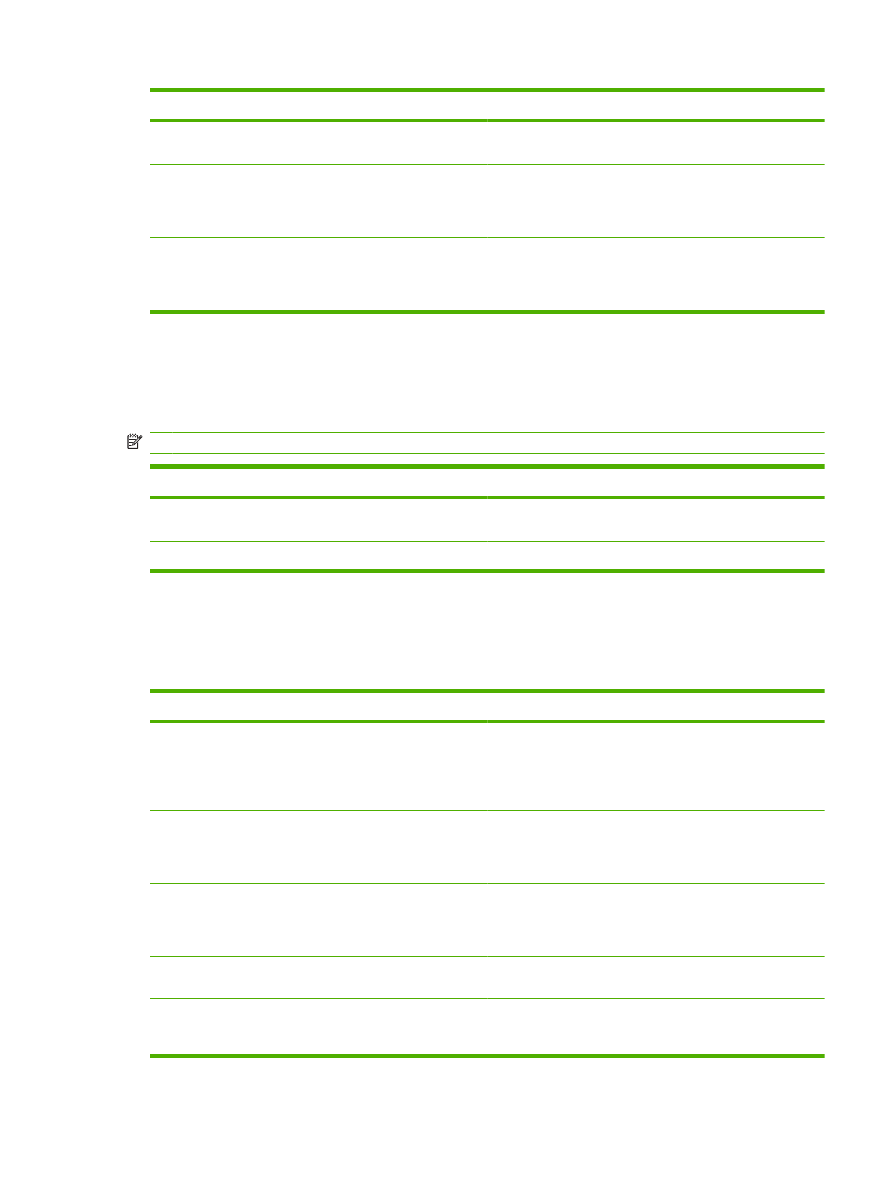
Setarea opţiunilor de stocare a operaţiilor
Pentru efectuarea următoarelor activităţi, deschideţi driverul imprimantei şi faceţi clic pe fila Job
Storage (Stocare operaţie).
Cum se face?
Paşi de urmat
Imprimarea unui exemplar pentru verificare înainte de a
imprima toate exemplarele
În zona Job Storage Mode (Mod stocare operaţie), faceţi clic
pe Proof and Hold (Verificare şi păstrare). Produsul imprimă
numai primul exemplar. Pe panoul de control al produsului va
apărea un mesaj care vă va solicita să imprimaţi restul
exemplarelor.
Stocarea temporară a unei operaţii private în produs şi
imprimarea acesteia mai târziu
a) În zona Job Storage Mode (Mod stocare operaţie), faceţi
clic pe Personal Job (Operaţie personală). b) În zona Make
Job Private (Creare operaţie privată), introduceţi un număr de
identificare personală (PIN) format din 4 cifre.
Stocarea temporară a unei operaţii în produs
NOTĂ:
Aceste operaţii sunt şterse dacă produsului este
oprit.
În zona Job Storage Mode (Mod stocare operaţie), faceţi clic
pe Quick Copy (Copiere rapidă). Un exemplar din operaţiei
este imprimat imediat, însă puteţi imprima în continuare mai
multe exemplare de la panoul de control al produsului.
Stocarea permanentă a unei operaţii în produs
a) În zona Job Storage Mode (Mod stocare operaţie), faceţi
clic pe Stored Job (Operaţie stocată).
Faceţi o operaţie stocată permanent personală, astfel încât
oricine încearcă să o imprime să trebuiască să introducă un
PIN
a) În zona Job Storage Mode (Mod stocare operaţie), faceţi
clic pe Stored Job (Operaţie stocată). b) În zona Make Job
Private (Creare operaţie privată), faceţi clic pe PIN to print
ROWW
Utilizarea funcţiilor din driverul de imprimantă pentru Windows 103
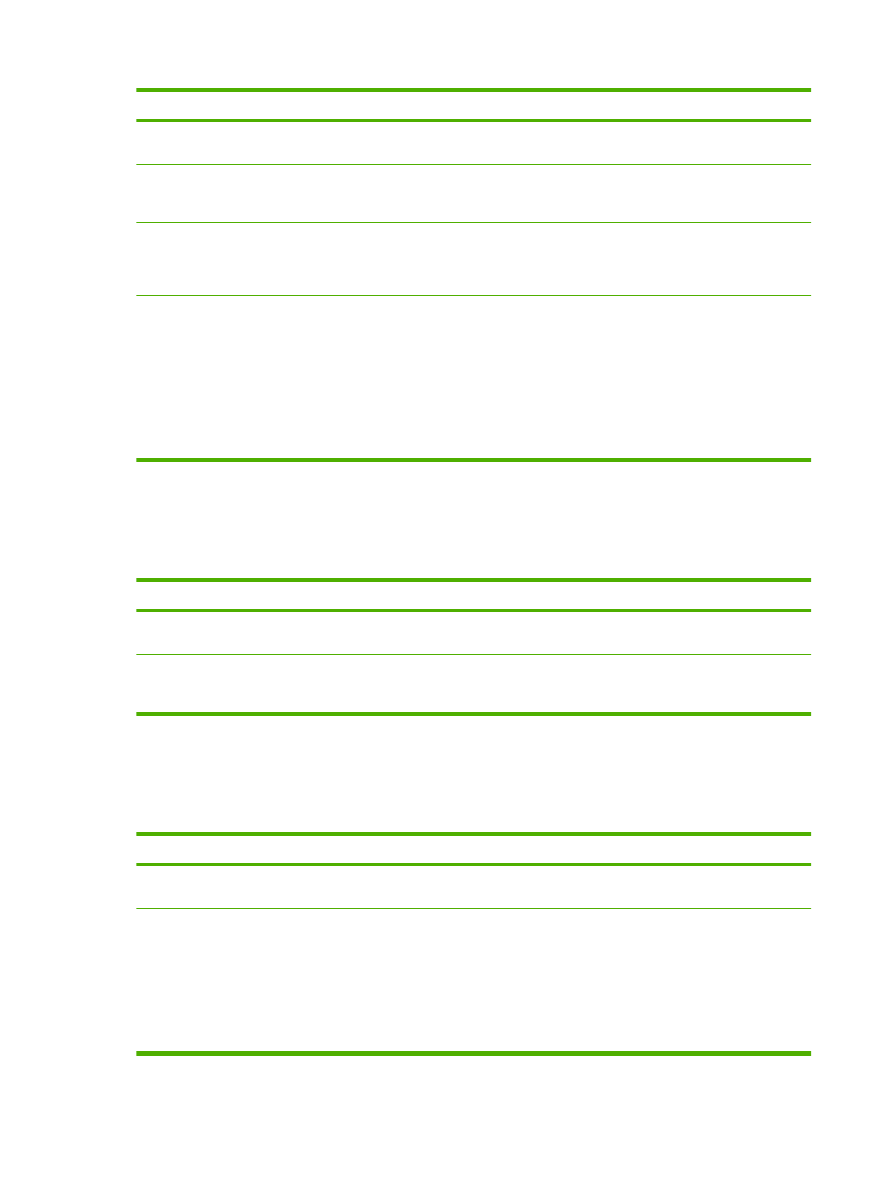
Cum se face?
Paşi de urmat
(PIN pentru imprimare) şi apoi introduceţi un număr de
identificare personală (PIN) format din 4 cifre.
Primirea înştiinţărilor când cineva imprimă o operaţie stocată
În zona Job Notification Options (Opţiuni de înştiinţare
operaţie), faceţi clic pe Display Job ID when printing (Afişare
ID operaţie la imprimare).
Setarea numelui de utilizator pentru o operaţie de stocare
În zona User Name (Nume de utilizator), faceţi clic pe User
name (Nume de utilizator) pentru a utiliza numele de utilizator
implicit din Windows. Pentru a furniza un alt nume de utilizator,
faceţi clic pe Custom (Personalizare) şi tastaţi numele.
Specificarea unui nume pentru operaţia stocată
a) În zona Job Name (Nume operaţie), faceţi clic pe
Automatic (Automat) pentru a utiliza numele implicit al
operaţiei. Pentru a specifica un nume de operaţie, faceţi clic
pe Custom (Personalizat) şi tastaţi numele. b) Selectaţi o
opţiune din lista derulantă If job name exists (Dacă numele
operaţiei există). Selectaţi Use Job Name + (1-99) (Utilizare
nume operaţie + (1-99)) pentru a adăuga un număr la sfârşitul
numelui existent sau selectaţi Replace Existing File (Înlocuire
fişier existent) pentru a suprascrie o operaţie care posedă deja
numele respectiv.